
Ši programinė įranga leis jūsų tvarkyklėms veikti ir veikti, taip apsaugant jus nuo įprastų kompiuterio klaidų ir aparatūros gedimų. Dabar patikrinkite visus tvarkykles atlikdami 3 paprastus veiksmus:
- Atsisiųskite „DriverFix“ (patikrintas atsisiuntimo failas).
- Spustelėkite Paleiskite nuskaitymą rasti visus probleminius vairuotojus.
- Spustelėkite Atnaujinti tvarkykles gauti naujas versijas ir išvengti sistemos sutrikimų.
- „DriverFix“ atsisiuntė 0 skaitytojų šį mėnesį.
Kartais gali nutikti nelaimingų atsitikimų. Jūs suklydote failą su kitu ir ištrynėte jį iš „Dropbox“. Tačiau jums to dokumento reikėjo, o dabar jo niekur nėra.
Be to, gali atrodyti, kad vis dėlto jums to dokumento reikia. Svarbu, kad programoje, kurioje saugomi duomenys, būtų galimybė atkurti prarastus failus ir aplankus.
„Dropbox“ turi tokį lankstumą, todėl galite juos atkurti ištrynę.
Be to, rekomenduojame saugoti duomenis ir aparatinėje įrangoje. Yra situacijų, kai neturite prieigos prie interneto ir jums reikia tam tikro dokumento.
Kai kuriems vartotojams negalėjimas atkurti prarastų failų gali būti pagrindinė problema, tačiau, laimei, „Dropbox“ turi jūsų nugarą. Taigi, šiandien mes jums parodysime, kaip tai padaryti atkurti ištrinti „Dropbox“ failai.
Atkurkite ištrintus failus „Dropbox“
- Eiti į Failai.

- Spustelėkite Ištrinti failai šoninėje juostoje.
- Pasirinkite ištrinto failo ar aplanko, kurį norite atkurti, pavadinimą.
- Spustelėkite Atkurti. Jei atkuriate daug failų, tai užtruks šiek tiek laiko.
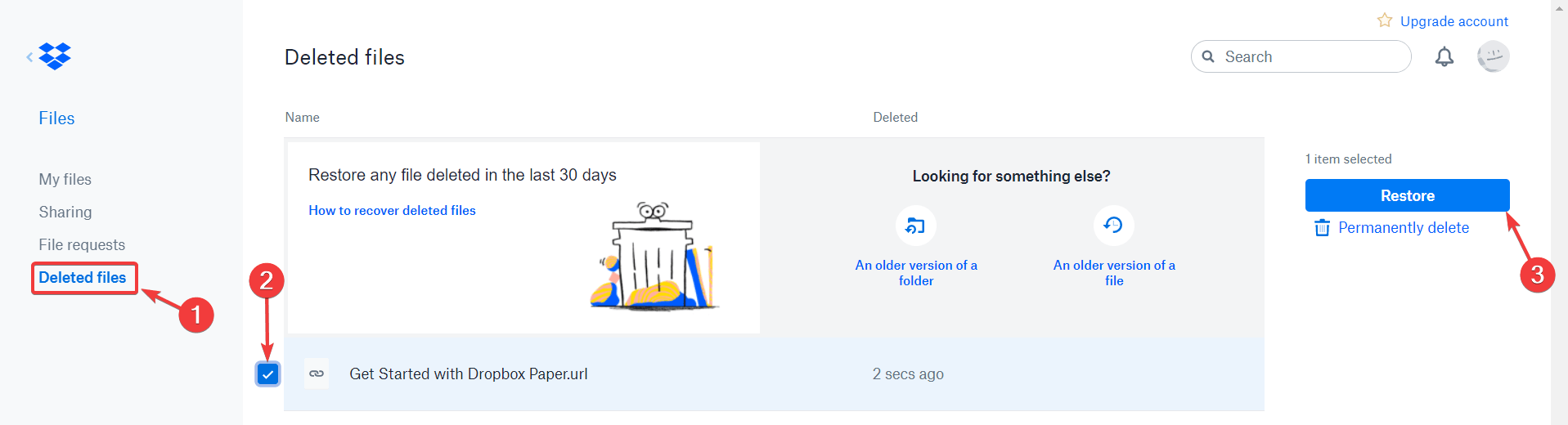
Verta paminėti, kad vienu metu galite pasirinkti kelis dokumentus spustelėdami žymimo langelio piktogramą.
Išvada
Kaip matote, nėra ko jaudintis. Ištrintus failus galite atkurti gana lengvai. Žinoma, jei spustelėsite Visam laikui ištrinti, jūs ištrinsite savo failus visam laikui.
Taigi, „Dropbox“ ištrynimo funkcija veikia kaip Šiukšliadėžė sistemoje „Windows“. Spustelėdami Ištrinti, perkelsite failus į „šiukšliadėžę“.
Tačiau daugeliui vartotojų iškilo rimtų problemų „Dropbox“. Laimei, mes turime sprendimus. Skirtukas Šis straipsnis jei prireiks vėliau.
Be to, verta paminėti, kad galite atkurti tik tuos failus, kuriuose turite redagavimo prieigą. Tik skaitomi dokumentai yra ištrinami visam laikui nuo pirmo paspaudimo.
Jei nerandate ištrinto failo, paieškos laukelyje įveskite dokumento pavadinimą (arba jo dalį).
Be to, jei turite verslo ar profesionalų paskyrą, galite ieškoti tam tikro dokumento pagal bet kurį failo raktinį žodį.
Nepriklausomai nuo savo paskyros, galite ieškoti daugelio tipų dokumentų, tokių kaip „Word“ failai, „PowerPoint“ dokumentai, PDF, „Notepad“ failai ir pan.
Ar mūsų metodai pasirodė naudingi? Praneškite mums toliau pateiktame komentarų skyriuje!
Susiję straipsniai, kuriuos reikia patikrinti:
- „Windows 10“ sistemoje „Dropbox“ nuolat genda [EXPERT FIX]
- Visas pataisymas: „Windows 10“ nerodomos „Dropbox“ sinchronizavimo piktogramos
- 6 geriausia debesų šifravimo programinė įranga, skirta „Windows“ kompiuterių vartotojams
![Kaip pataisyti „Windows 10“ ištrintą 0 baitų klaidą [VISAS VADOVAS]](/f/1e5f4c52fdd6f2c33367a0e2b437be1e.jpg?width=300&height=460)

